विंडोज़ कंप्यूटर पर फ़ाइल एक्सटेंशन डिफ़ॉल्ट रूप से छिपे रहते हैं। फ़ाइल एक्सटेंशन को देखकर आप फ़ाइल प्रकार के बारे में अधिक जान सकते हैं।
विभिन्न फ़ाइल प्रकारों के अलग-अलग एक्सटेंशन होते हैं। उदाहरण के लिए, ऑडियो फ़ाइलों में .mp3, .wav, .wma और अधिक एक्सटेंशन होते हैं। फ़ाइल एक्सटेंशन ऑपरेटिंग सिस्टम को उस विशिष्ट फ़ाइल को खोलने के लिए संबंधित प्रोग्राम की पहचान करने में मदद करते हैं।
यदि आप नियमित विंडोज़ उपयोगकर्ता हैं, तो आपको फ़ाइल प्रकार को पहचानने में कोई समस्या नहीं होनी चाहिए। हालाँकि, कुछ लोग फ़ाइल एक्सटेंशन प्रदर्शित करना पसंद करते हैं।
विंडोज़ 11 में फ़ाइल एक्सटेंशन दिखाने या छिपाने के कई तरीके हैं। हम उनमें से प्रत्येक को एक-एक करके देखने जा रहे हैं।
नियंत्रण कक्ष के माध्यम से फ़ाइल एक्सटेंशन दिखाएँ या छिपाएँ
नियंत्रण कक्ष खोलें. "प्रकटन और वैयक्तिकरण" पर क्लिक करें।
फिर "फ़ाइल एक्सप्लोरर विकल्प" पर क्लिक करें।
"देखें" टैब पर क्लिक करें और "ज्ञात फ़ाइल प्रकारों के लिए एक्सटेंशन छुपाएं" विकल्प को सक्षम या अक्षम करें।
यदि आप "ज्ञात फ़ाइल प्रकारों के लिए एक्सटेंशन छुपाएं" विकल्प को सक्षम करते हैं, तो फ़ाइल प्रकार एक्सटेंशन छिप जाएंगे और यदि आप विकल्प को अक्षम करते हैं, तो फ़ाइल प्रकार एक्सटेंशन प्रदर्शित होंगे। अपना चयन करें, लागू करें पर क्लिक करें और फिर ठीक पर क्लिक करें।
Windows Explorer के माध्यम से फ़ाइल एक्सटेंशन दिखाएँ या छिपाएँ
विंडोज़ एक्सप्लोरर खोलें। मेनू में "डिस्प्ले" पर जाएं और फिर से "डिस्प्ले" पर क्लिक करें। फिर फ़ाइल नाम एक्सटेंशन को सक्षम करने के लिए "फ़ाइल नाम एक्सटेंशन" विकल्प पर क्लिक करें, फ़ाइल नाम एक्सटेंशन को अक्षम करने के लिए फिर से क्लिक करें। आप तुरंत फ़ाइल नामों में समायोजन देखेंगे।
Windows रजिस्ट्री के माध्यम से फ़ाइल एक्सटेंशन दिखाएँ या छिपाएँ
विंडोज़ रजिस्ट्री खोलें. और बाईं ओर से अगली कुंजी पर जाएं:
Computer\HKEY_CURRENT_USER\Software\Microsoft\Windows\CurrentVersion\Explorer\Advanced
"HideFileExt" नामक DWORD मान देखें। DWORD मान पर डबल-क्लिक करें और मान को इसमें बदलें
0 - विंडोज़ 11 में फ़ाइल एक्सटेंशन छिपाने के लिए।
1 - विंडोज़ 11 में फ़ाइल एक्सटेंशन दिखाने के लिए।
ओके पर क्लिक करें और विंडोज रजिस्ट्री को बंद करें।
मैं आशा करता हूं कि इससे आपको मदद मिली होगी। पढ़ने के लिए आपका शुक्रिया!

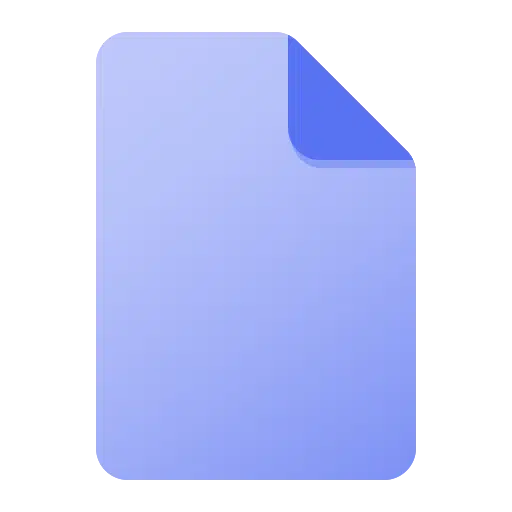
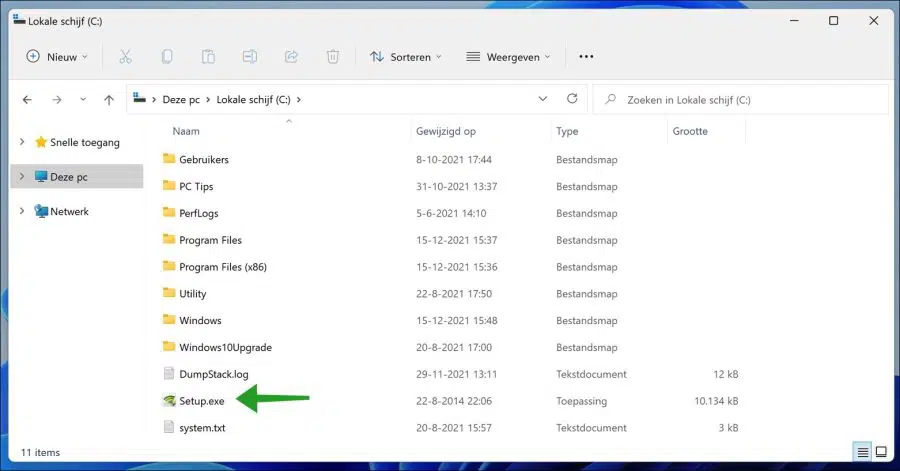
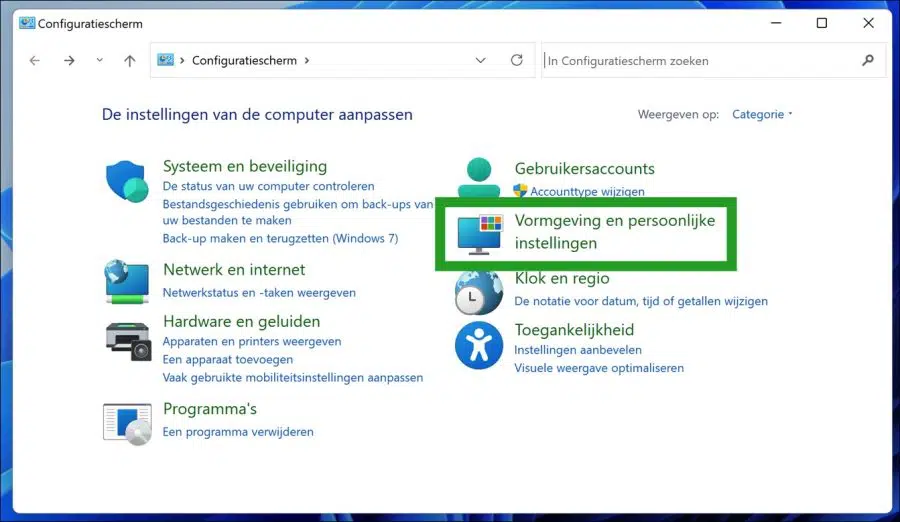
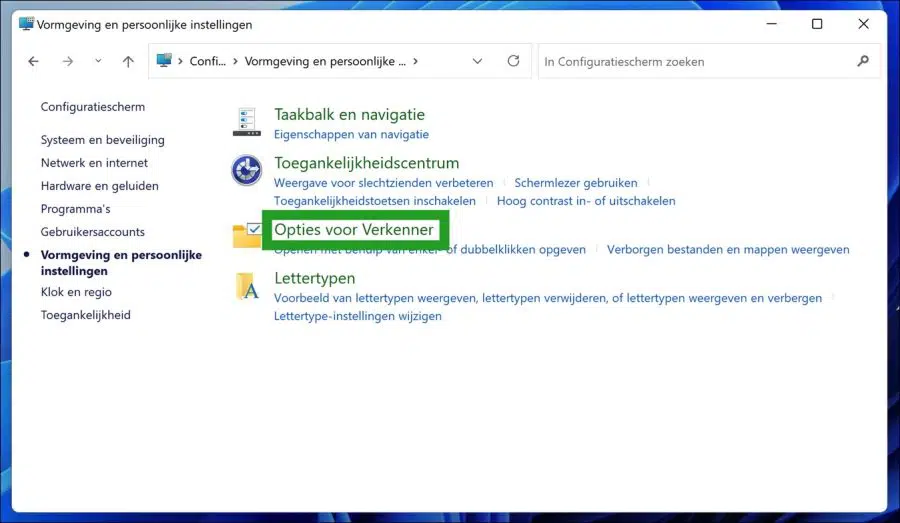
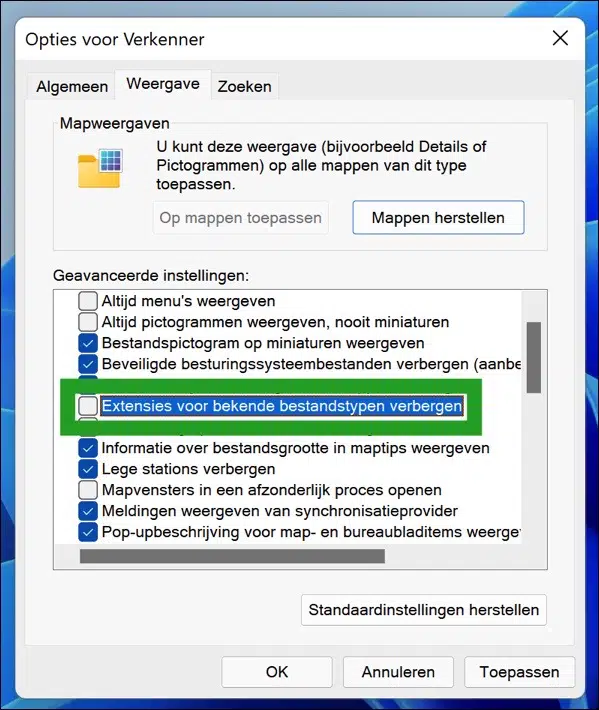
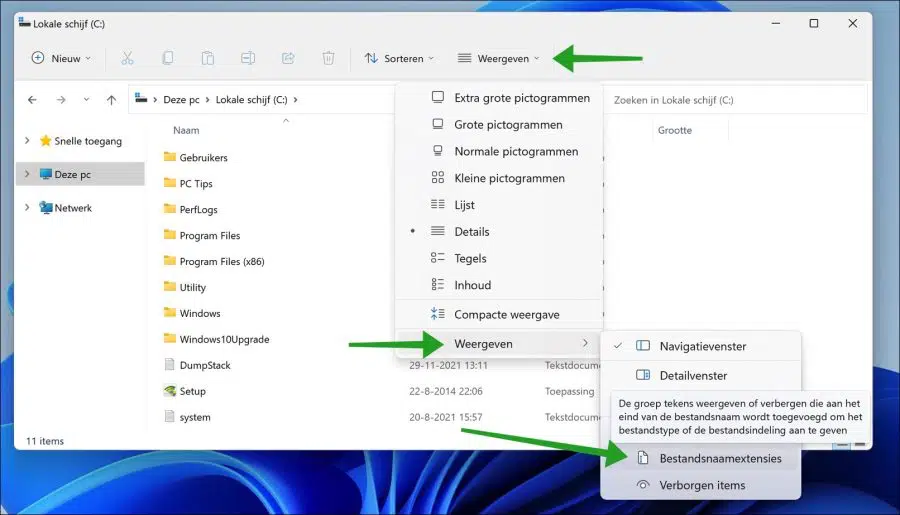
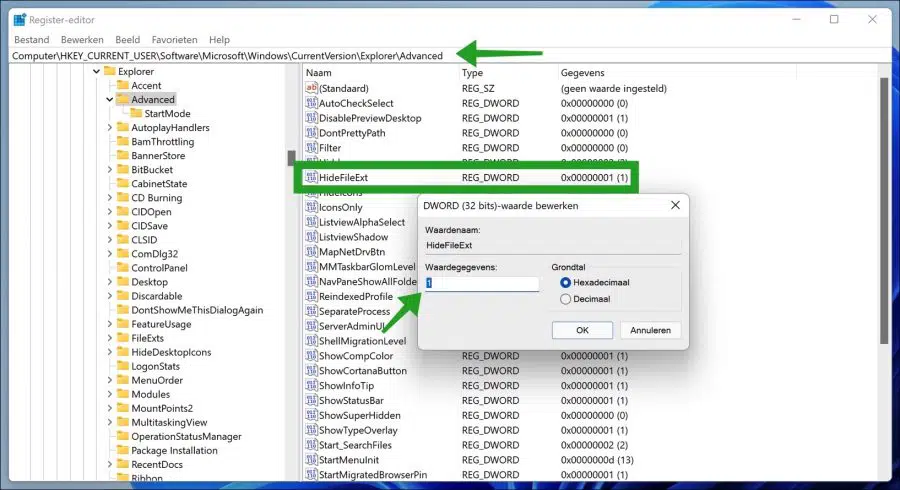
बढ़िया, मैं इसी की तलाश में था
खुशी है कि यह काम कर गया! आपकी टिप्पणी के लिए धन्यवाद 🙂